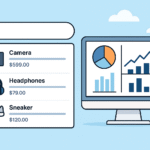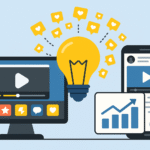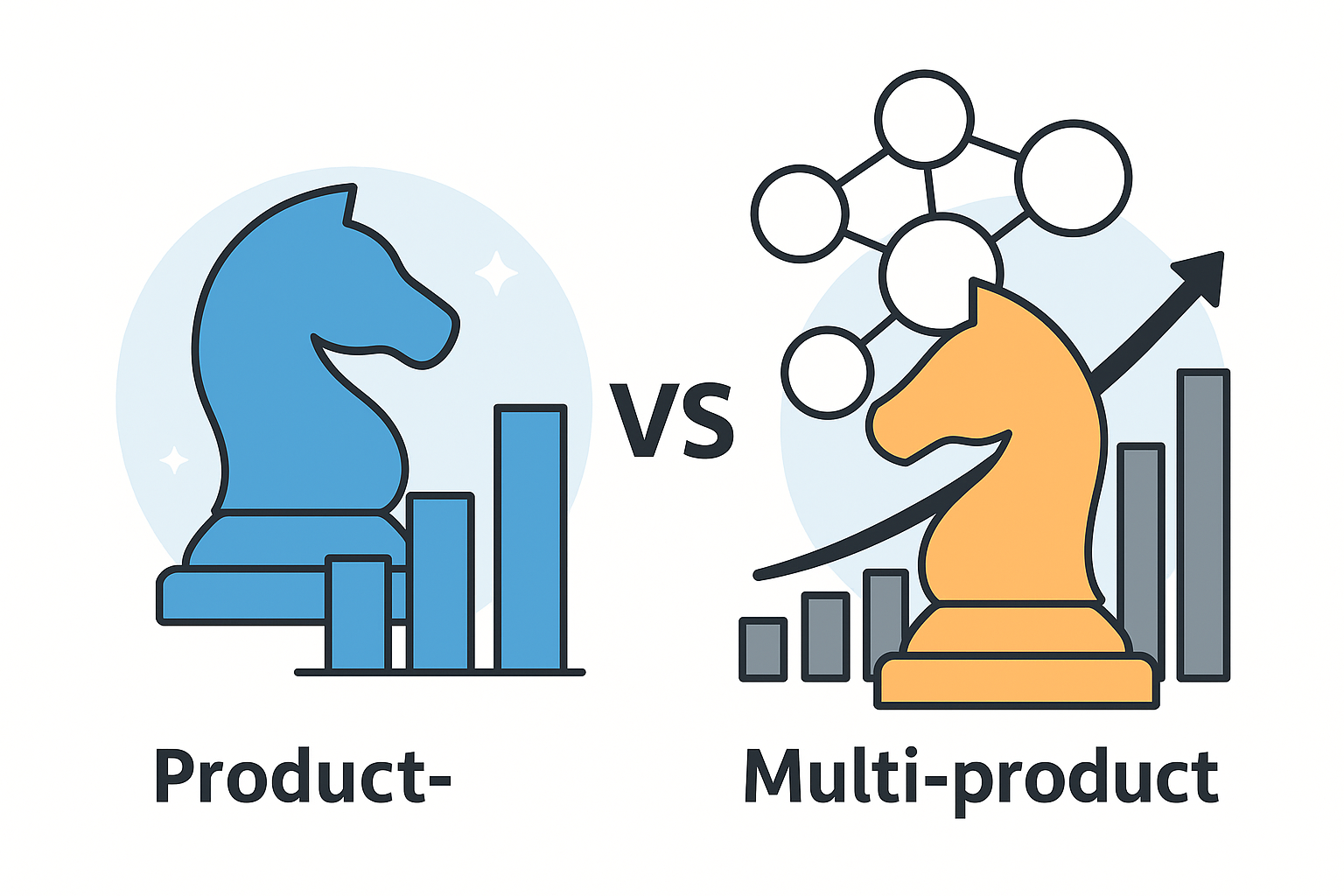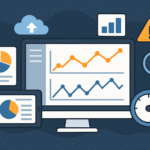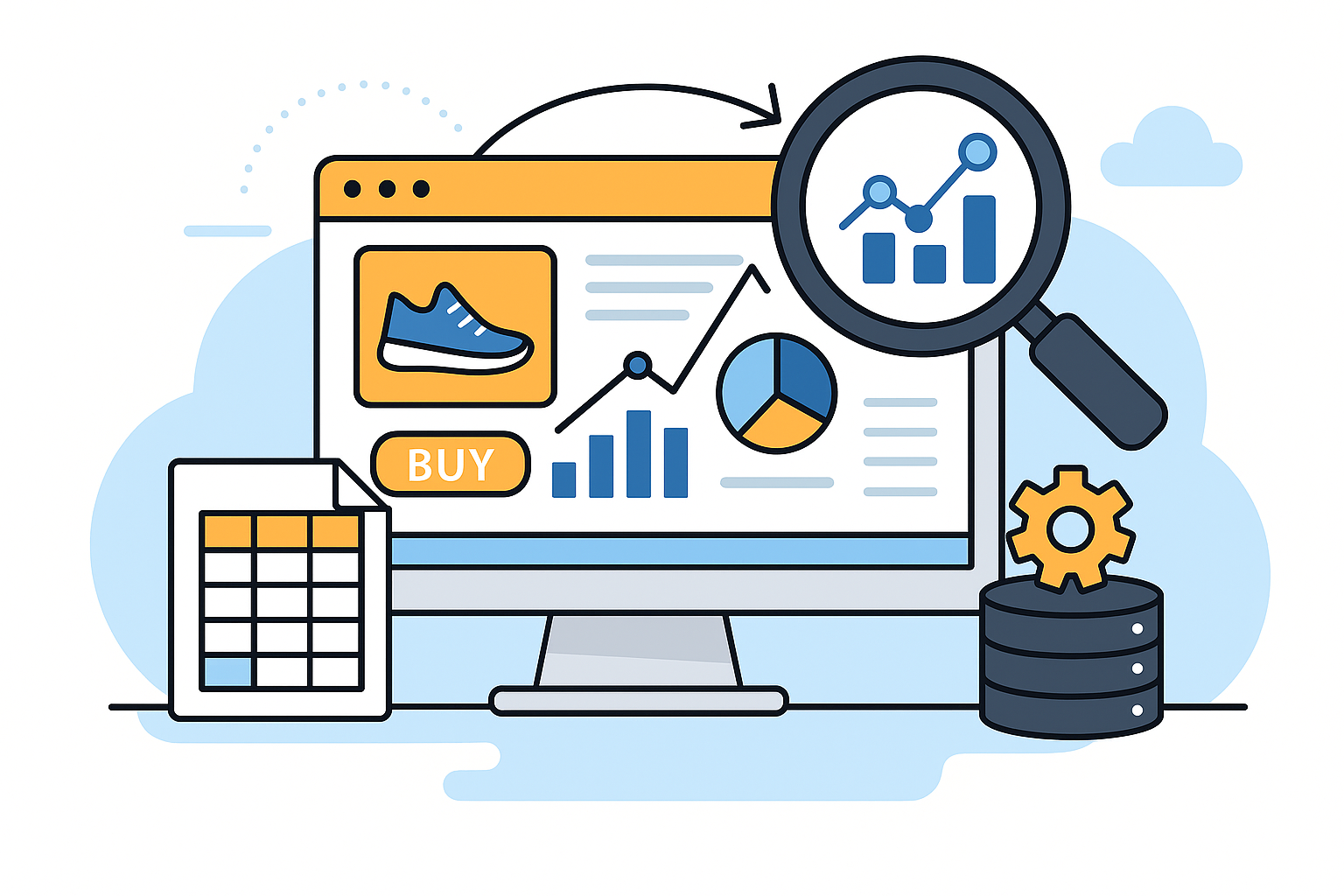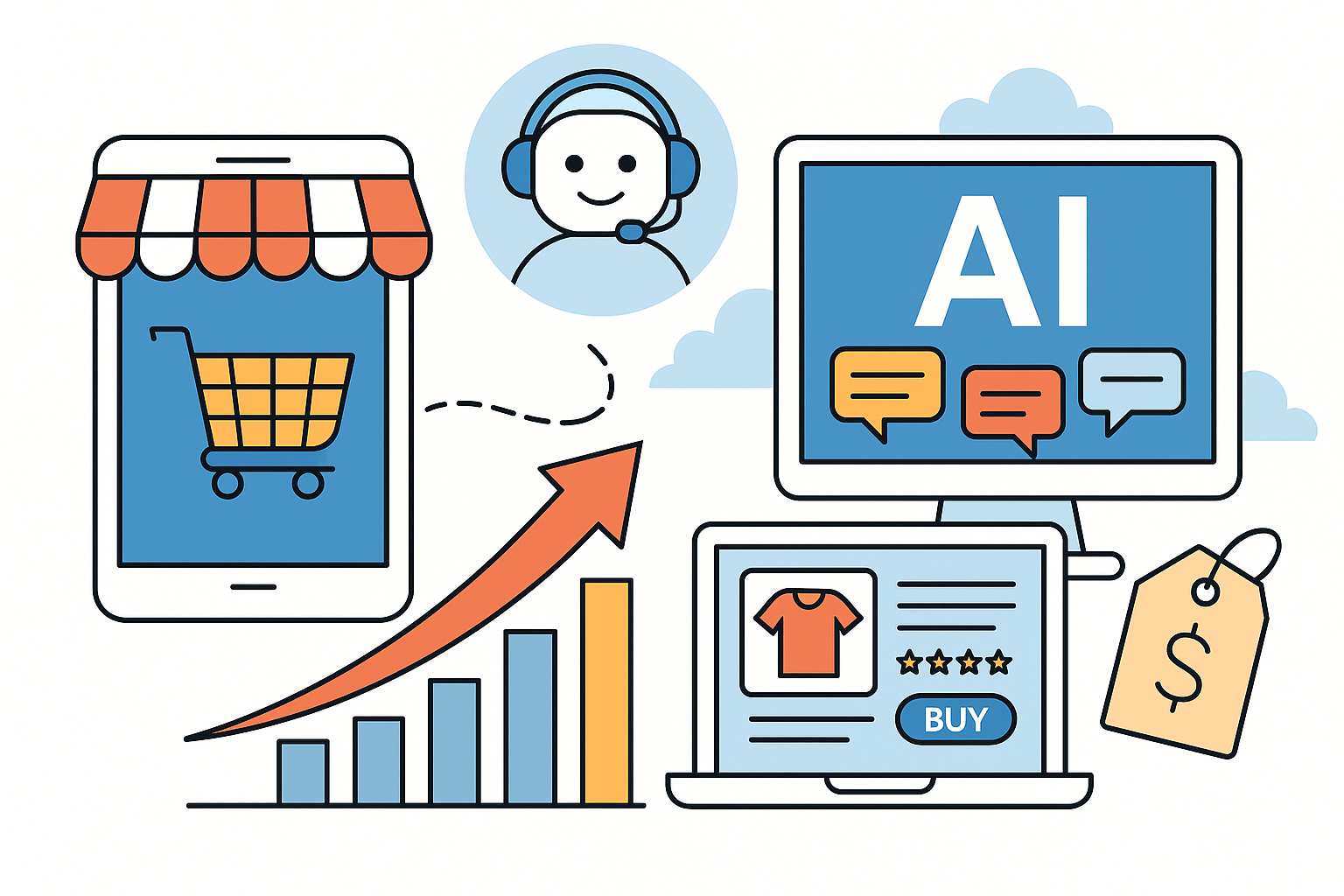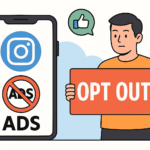WooCommerce 默认的订单邮件虽然功能齐全,但样式非常普通、不够美观,也缺乏品牌感。

YayMail 是 YayCommerce 提供的一款邮件模板可视化编辑插件,能帮你轻松自定义订单邮件,让你的独立站更专业,提高买家好感度,最关键的是这个插件的免费版就可以满足你的基本需求,非常的香。
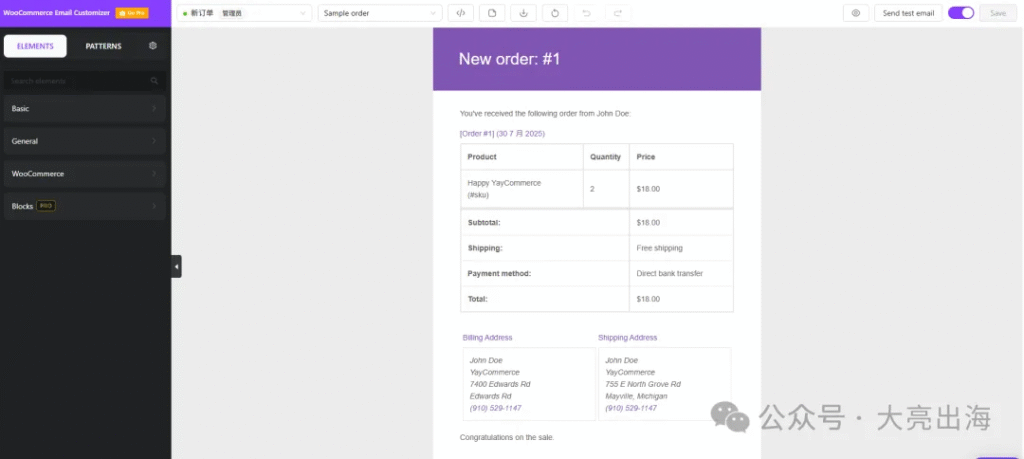
一、YayMail 插件介绍
- 插件全名:YayMail – WooCommerce Email Customizer
- 功能特点:
- 支持拖拽式设计 WooCommerce 邮件模板
- 所见即所得,实时预览
- 可自定义 Logo、颜色、按钮、布局
- 兼容大多数 WooCommerce 插件(PayPal、Stripe、YITH等)
- 可为不同邮件类型单独设计模板
应用场景:
- 订单确认邮件
- 订单发货通知
- 退款通知
- 客户重置密码、注册成功邮件
- 其他 WooCommerce 触发的系统邮件
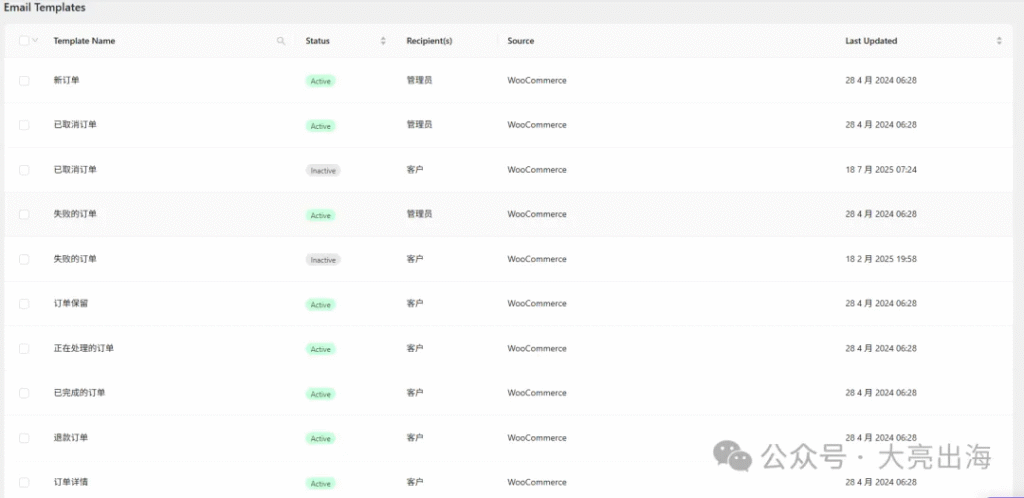
二、安装和启用 YayMail
- 登录 WordPress 后台 → 插件 → 安装插件
- 搜索 “YayMail” → 点击【安装】→【启用】
- 启用后,菜单栏会新增一个 YayMail 入口
三、YayMail 基础界面介绍
进入 YayMail → Email Builder,你会看到一个类似 Elementor 的页面构建器:
- 左侧:可用组件(模块),如文字、图片、按钮、分隔线、社交图标、订单详情等
- 中间:邮件模板实时预览区
- 右上角:选择邮件类型(如“新订单”、“客户完成订单”、“重置密码”等)
默认支持的 WooCommerce 邮件类型:
- New Order(新订单通知)
- Cancelled Order(订单取消)
- Failed Order(订单失败)
- Customer On-hold Order(客户待付款)
- Customer Processing Order(订单处理中)
- Customer Completed Order(订单完成)
- Customer Refunded Order(退款通知)
- Customer Note(卖家备注通知)
- Reset Password(密码重置)
- New Account(新建账户)
四、邮件模板的自定义操作步骤
1️⃣ 选择要编辑的邮件类型
右上角下拉菜单,选择“Customer Processing Order”等需要修改的模板。
2️⃣ 拖拽模块到模板中
常用模块:
- Logo:上传你的品牌Logo
- Text:自定义文字内容
- Order Details:显示订单号、产品、价格等
- Billing/Shipping Address:客户收货信息
- Divider:分隔线
- Button:如“查看订单”“继续购物”
- Social Icons:添加 Facebook、Instagram、TikTok 图标链接
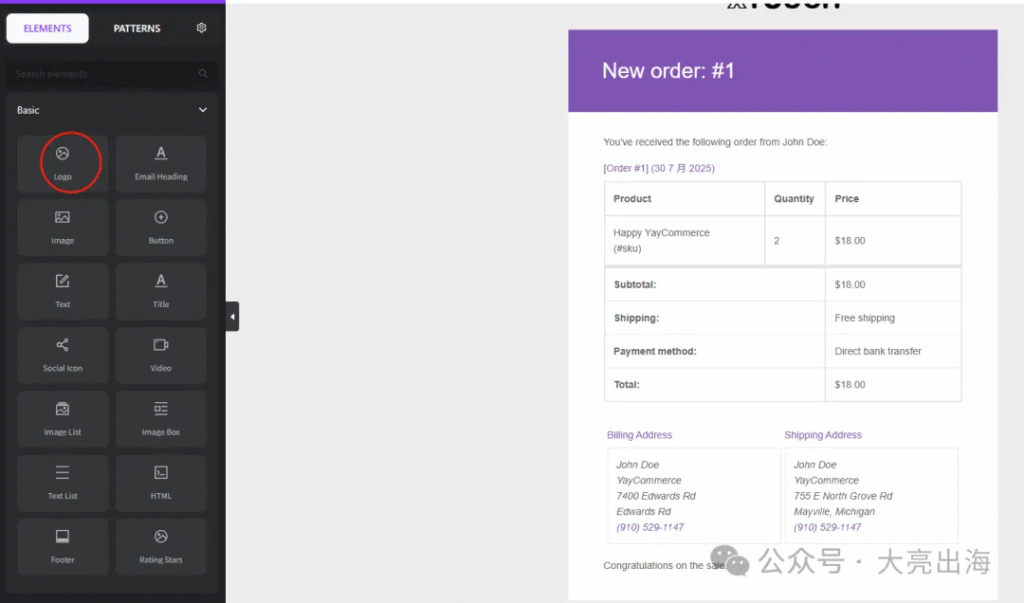
注:可以复制已有区块快速排版。
3️⃣ 修改颜色、字体、背景
- 点击模块 → 右侧面板可以编辑:
- 文字颜色、大小、字体
- 按钮颜色、圆角
- 背景颜色
- 间距、对齐方式
建议统一网站主色调,增强品牌感。
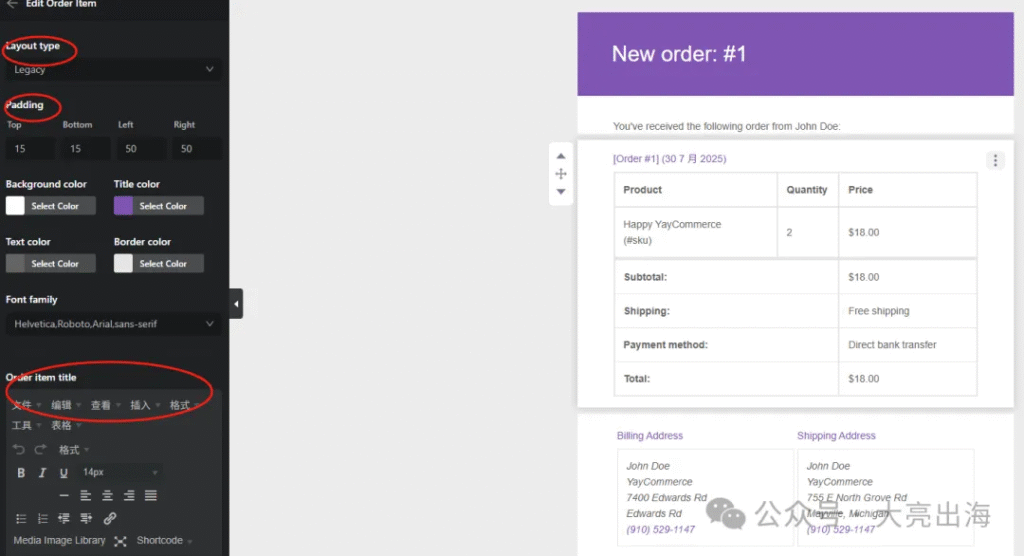
4️⃣ 插入动态变量(Smart Tags)
在文字区域可以插入短代码变量:
- [yaymail_customer_name] → 客户姓名
- [yaymail_order_number is_plain=”false”] → 订单编号
- [yaymail_site_link text_link=”Home URL”] → 网站地址
这样可以让邮件内容自动替换为用户订单信息。
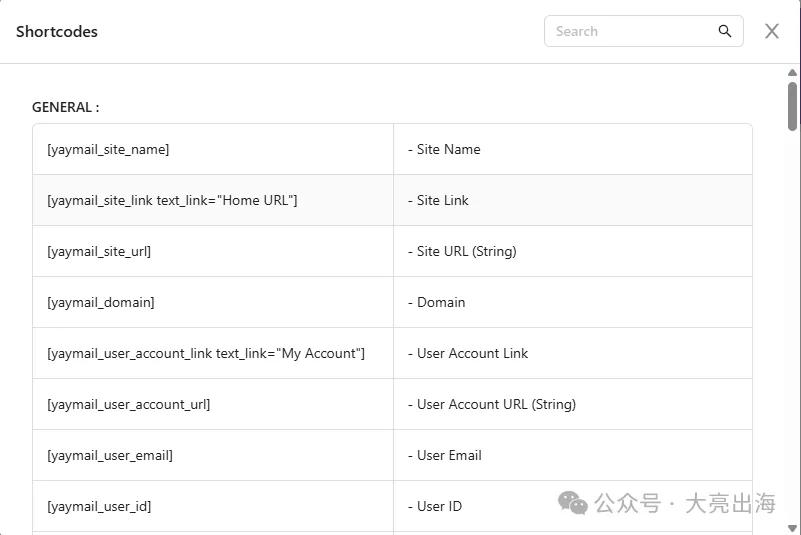
5️⃣ 预览和测试邮件
编辑完成后:
- 点击 Preview 实时查看效果
- 点击 Send Test Email,输入你的邮箱接收测试邮件,确认排版是否正常。

五、使用建议
- 邮件模板不要写太长,重点突出“订单状态”和“下一步操作按钮”
- 尽量统一品牌色、Logo、字体,增强辨识度
- 可在邮件底部加入优惠券或再次购买引导,提升复购率
- 建议定期测试邮件,避免被邮箱误判为垃圾邮件(建议配置 WP Mail SMTP 发信)